MacOS Mojave(読み方は”モハーヴェ”)の機能、「iPhoneのカメラとの連携」について知りたいと思った時に読んで下さい。
初めての方も、”俺的デザインログ”を定期的に読んで頂いている方も、いつもありがとうございます。どもども、デザインブロガーPEITAです。
今回は、MacOS「Mojave(=モハーヴェ)」の「iPhoneのカメラとの連携」機能である、iPhoneのカメラを利用して、Macに写真を撮る(取り込める)ための「Continuity Camera」をご紹介します。
この記事の目次
MacとiPhoneの連携カメラ(写真)機能「Continuity Camera」
Continuity Cameraとは?
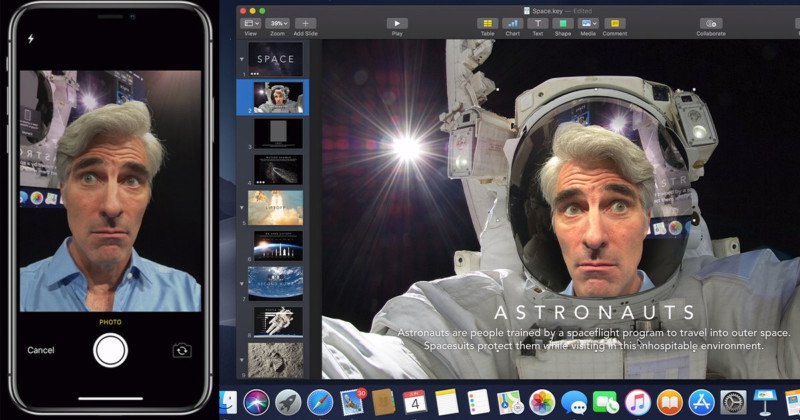
image|petapixel
iPhoneのカメラで撮影した写真を、そのまま瞬時にMacのドキュメントに埋め込む事(取り込める機能)ができるiPhoneのカメラとMacの連携機能「Continuity Camera」をmacOS Mojaveは搭載しました。
どんな時に使える?
例えば、MacでKeynoteやPagesなどのドキュメントを制作しながら、急に必要になった写真をiPhoneのカメラ撮影しシームレスに転送する時に使えます。これまでは、AirDropを使ってiPhoneからMacへ写真を転送する作業を行っている方がほとんどだったと思いますが、この「Continuity Camera」ではその手間が省けます。あらゆる必要な写真をiPhoneのカメラで撮影すると、瞬時にMacに転送されるので、さらに生産性の高い作業効率が期待できます。また、送られた写真は、それをPDFで表示できるといった機能もあるそうです。
MacとiPhoneの連携カメラ(写真)機能「Continuity Camera」の使い方は?
ここからiPhoneカメラを使って、Macのドキュメント上に写真を追加する方法をご紹介致します。
- TextEdit、Pages、Keynoteなどのアプリケーションで作成する文書またはファイルをクリック【選択】。
- そのドキュメント内で、右クリックで表示される画像を追加する場所(カーソル位置)を選択します。
- 「iPhoneまたはiPadから挿入(仮)」をクリックし、「写真を撮る(仮)」をタップします。
- iPhoneで写真を撮る
- 写真を撮ったら、「写真を使う(仮)」をクリック。
- 情報を追加するには、Macのドキュメントにある画像をダブルクリックする。
- その写真にURL、説明、およびタイトルを挿入。
- 削除する場合は、ポップアップで写真を【削除】または【削除ボタン】をタップ。
source|how to isolve
MacとiPhoneの連携カメラ(写真)機能「Continuity Camera」を動画で解説
video|Youtube
最後に
ということで今回は、MacOS「Mojave(=モハーヴェ)」の「iPhoneのカメラとの連携」機能である、iPhoneのカメラを利用して、Macに写真を撮る(取り込める)ための「Continuity Camera」をご紹介しました。
あなたが知りたかった、MacOS「Mojave(=モハーヴェ)」の機能「iPhoneのカメラとの連携」についての知識の参考になれば幸いです。
最後まで読んで頂きありがとうございます。また、お会いしましょう。
|macOS Mojave関連記事
- MacOS Mojave おすすめの新機能!News,株価,ボイスメモ,ホームのiOSアプリがMacでiCloud同期して使える!
- MacOS Mojave おすすめ新機能「ギャラリービュー」使い方&特徴とは?マジで使えるから無償アップデート必須!
- MacOS Mojave おすすめ新機能「stacks=スタックス」使い方&特徴とは?マジで使えるから無償アップデート必須!
- MacOS Mojave おすすめの新機能「ダークモード」使い方&特徴とは?マジで使えるから無償アップデート必須!
- macOS Mojave 新機能!スクリーンショットの使い方!撮影編集方法!キャプチャしたい!どうやって使うのかを解説。
|合わせて読みたい記事
- MacOS Mojave おすすめの新機能「ダークモード」使い方&特徴とは?マジで使えるから無償アップデート必須!
- MacOS Mojave おすすめ新機能「stacks=スタックス」使い方&特徴とは?マジで使えるから無償アップデート必須!
- 12インチMacBook使用レビュー,大きさ,サイズ,持ち運び,軽さ良し!毎日使った実際の使用感をご紹介!
- MacBook 12インチレビュー,CTO購入(価格)&開封の儀,それと使用感をサクッとご紹介!
- Macの下取りプログラム!MacBook Proの売却査定金額は3万3千円!申込みからAppleギフトカード受取までをご紹介!
- MacBook Pro 15インチ1年使用レビュー!最高だと言える5つの理由。
- MacBook Proをもっと活用したい!マジで使える基本機能「Spotlight」。
- Mac,iPhone,iPadのBluetoothキーボード選び|Apple純正のMagic Keyboardがオススメな理由。
|Mac関連サービスはコチラ
- Macを買うなら…でおなじみの「秋葉館オンラインショップ」
- Macやパソコン関連品、なんでも買取「ヤマトク」
- 専門店だからできる!「壊れたパソコン買取」
- Macやパソコンの修理なら「PCメンテプロ」
- 約9万点の品揃え!Macやパソコン通販の「ドスパラ」






















コメントを残す